Quiero configurar una nueva biblioteca de iTunes y quiero importar toda mi música. Ya he hecho una copia de seguridad de todos mis datos y quería borrar iTunes. ¿Necesito iniciar sesión en iTunes y arrastrar toda la música a la papelera y vaciarla?
Esta guía detallada te será muy útil si estás buscando formas de borrar la biblioteca de iTunes. También discutiremos si es bueno eliminar canciones de iTunes y cuál es la mejor manera de hacerlo. Si te enfrentas a un problema para limpiar tus canciones favoritas, entonces iToolab TunesPal es la única solución que debes buscar.
¿Eliminar canciones de iTunes elimina el archivo?
Eliminar canciones de iTunes es una tarea complicada, ya que no sabe si el archivo se elimina. Esta sección te ayudará a borrar la biblioteca de iTunes y empezar de nuevo al igual que tu nuevo iPhone. La biblioteca de iTunes mostrará un mensaje desactualizado si se mueve a ella y arrastra todas las canciones a la papelera. Será lo mismo en el caso de cualquier carpeta externa. Encontrarás un error al buscar o reproducir canciones.
En pocas palabras, si vas a la carpeta de iTunes y presionas el botón Papelera, tu biblioteca de iTunes estará vacía. Y, si selecciona una lista en particular y se mueve a la papelera, el archivo permanece en la biblioteca de iTunes.
Cómo borrar la biblioteca de iTunes en el PC
Como borrar toda la biblioteca de iTunes y eliminar un listado individual es diferente, por lo tanto, debe seguir los pasos requeridos. Los siguientes pasos le ayudarán a eliminar el contenido necesario de su computadora o biblioteca.
Paso 1: En su PC, abra la aplicación iTunes. Seleccione la opción Música en el menú emergente situado en la esquina superior izquierda. A continuación, pulse clic en la opción Biblioteca.
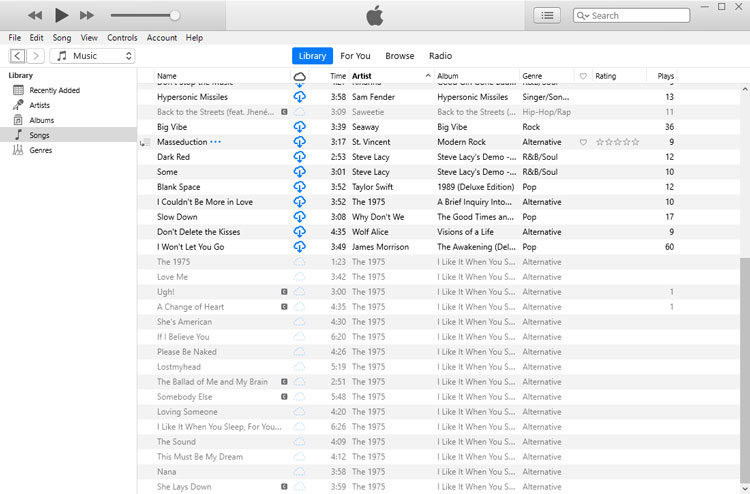
Paso 2: Seleccione un elemento y toque la tecla Eliminar para continuar.
Realice cualquiera de los siguientes pasos:
- Guarde un archivo y elimine los elementos seleccionados de la biblioteca de iTunes.
- Eliminar permanentemente el elemento de su computadora. Seleccione el botón Mover a la papelera de reciclaje y los elementos se moverán a la papelera de reciclaje. Ahora, necesitas vaciar la papelera de reciclaje.
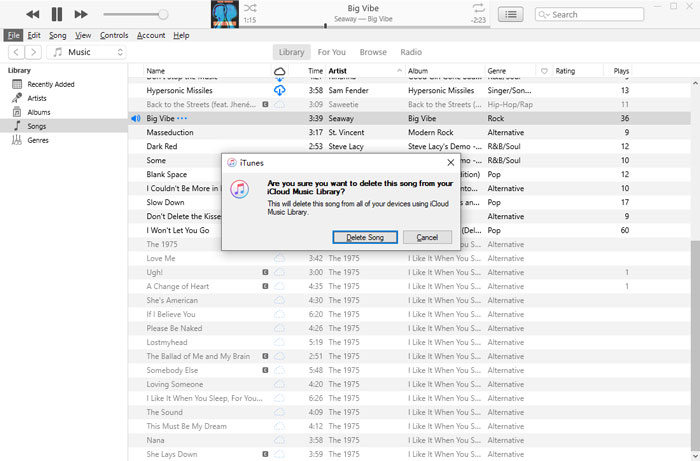
Cómo borrar la biblioteca de iTunes en Mac
En tu Mac, puedes eliminar carpetas, listas de reproducción, canciones y otros contenidos siguiendo los siguientes sencillos pasos:
Paso 1: En tu Mac, abre la aplicación de música. Ahora, haz clic en la acción Canciones ubicada en la barra lateral izquierda.
Paso 2: Seleccione los elementos que desea eliminar. Luego, presione la tecla Eliminar para continuar. Haga clic en Eliminar canción para finalizarla.
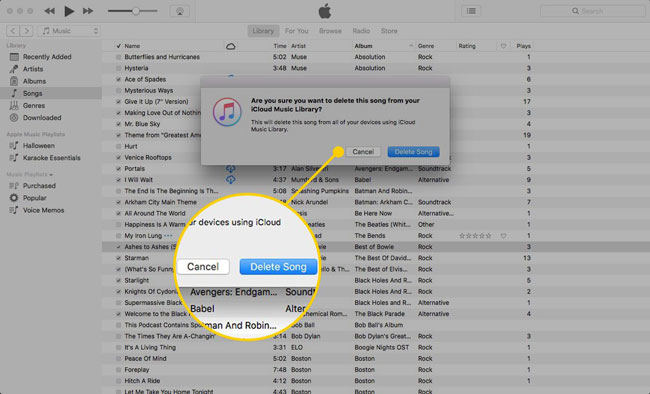
Realice uno de los siguientes pasos:
- Haga clic en Mantener archivo para eliminar elementos seleccionados de la biblioteca.
- Haga clic en la opción Mover a la papelera para eliminar todos los elementos de su computadora. Retire la basura para deshacerse de ellos de forma permanente.
También sepa: Cómo eliminar la biblioteca de iTunes en el iPhone
Puede eliminar elementos de la biblioteca de iTunes en su iPhone siguiendo estos pasos:
Paso 1. En tu iPhone, abre la aplicación Apple Music. Ahora, seleccione el elemento que desea eliminar. Si hay un botón de descarga junto a ellos, debes saber que los elementos se almacenan en iCloud, no en tu dispositivo.
Paso 2. Coloca el puntero sobre un elemento en tu Mac. Haga clic en el botón Más representado por tres puntos.
Paso 3. Haga clic en el botón Eliminar.
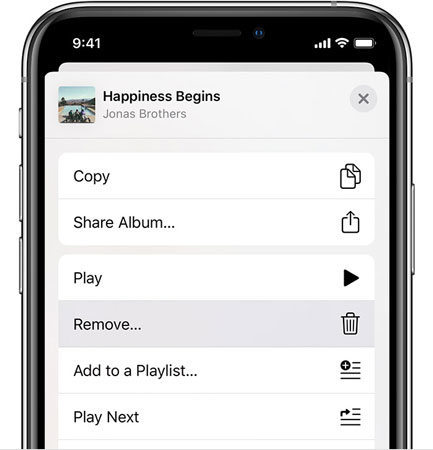
Paso 4. Seleccione la opción Eliminar descarga o Eliminar del menú desplegable. Si ves «Eliminar de la biblioteca», haz clic en él para eliminar todos los elementos de tu dispositivo.
Consejo útil: Cómo borrar archivos Basura de iTunes de forma gratuita
iToolab TunesPal es una herramienta de reparación de iTunes de élite que le permite reparar los problemas de conexión comunes como error 2002, error 9, error 4013, etc. al intentar hacer una conexión entre el PC y su iPhone. Esta herramienta te ayudará a reparar problemas de iTunes y borrar la biblioteca de iTunes en solo cuatro sencillos pasos.
Paso 1. Conecta Tu Dispositivo Al PC.
Descargue e Instale el iToolab TunesPal en su computadora. Abra la herramienta y conecte el dispositivo con un cable lightning. Ahora haga clic en la opción» iTunes Cleaner » para continuar.
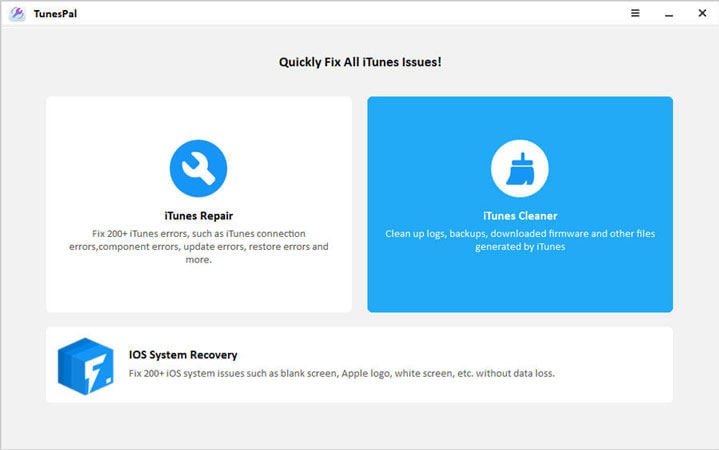
Paso 2. Escanea iTunes.
Ahora, debe buscar archivos Basura de iTunes que se deben eliminar. El proceso de escaneo depende de la cantidad de datos que se eliminarán.
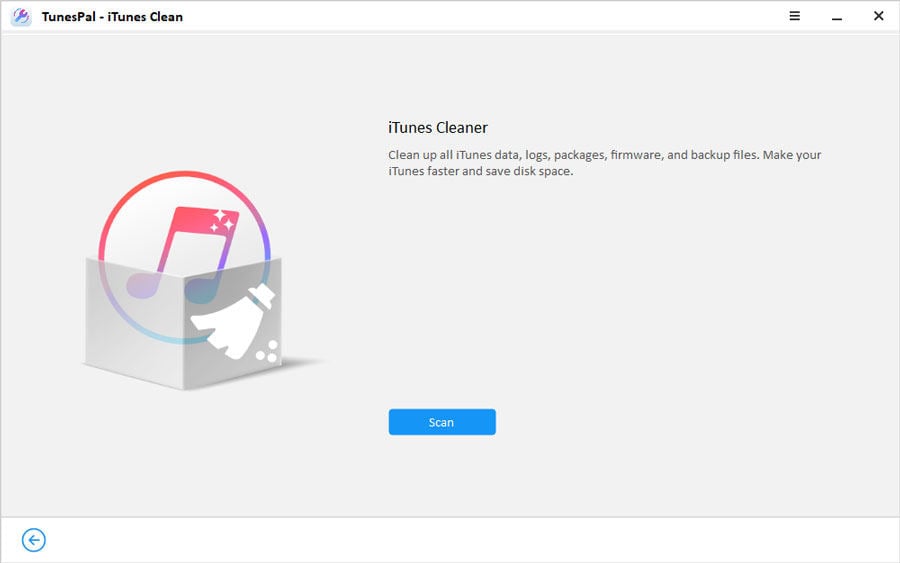
Paso 3. Comience a limpiar Archivos de iTunes
Después de que se complete el proceso de escaneo, verá todos los archivos basura de iTunes en el cuadro de la izquierda. Seleccione los archivos que desea eliminar y haga clic en el botón» Limpiar». El proceso de limpieza tardará algún tiempo en completarse.
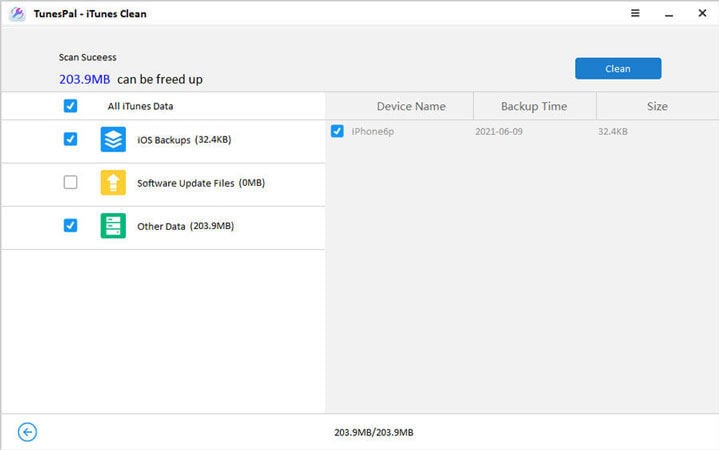
Resumen
La biblioteca de iTunes es una fuente de alegría para ti a menos que esté llena de tus canciones favoritas y tenga espacio para agregar más. Si se llena o muestra un error, es necesario que borre la biblioteca de iTunes. En esta guía detallada, explicamos cómo borrar completamente la biblioteca de iTunes en Mac, PC y iPhone. Además, hemos revisado tres sencillos pasos para limpiar archivos basura de iTunes utilizando una herramienta profesional llamada iToolab TunesPal, una herramienta que te ayuda a reparar y limpiar la biblioteca de iTunes con facilidad.